Hoe u automatisch afbeeldingen in een Discord-kanaal kunt plaatsen
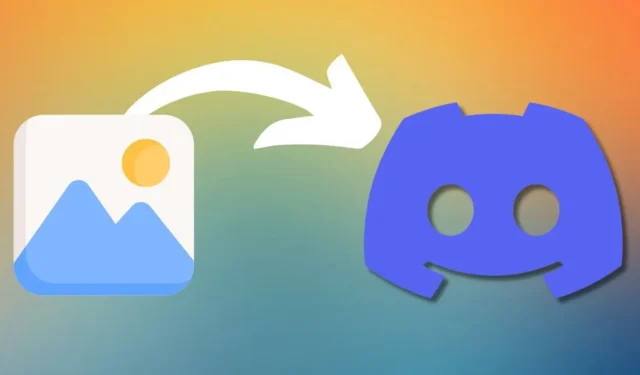
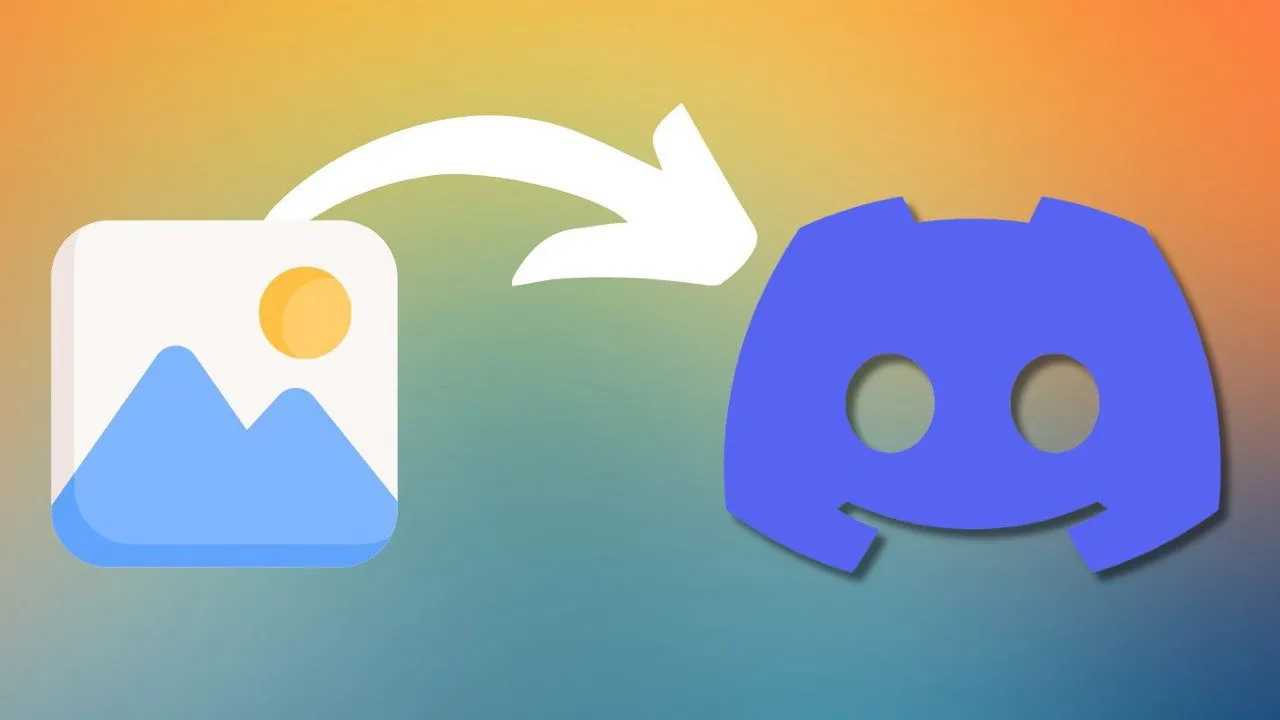
Heb je een Discord-server en wil je automatisch afbeeldingen op een specifiek kanaal posten met regelmatige tussenpozen zonder een vinger uit te steken? Dit artikel laat je zien hoe je automatisch afbeeldingen uploadt naar een Discord-kanaal met behulp van de Discord-AIU-tool en aangepaste scripts.
Onze doelstelling en toolkit
Stel je voor dat je een Discord-server runt die speciaal is bedoeld voor anime, en je wilt je leden betrokken houden met elke dag nieuwe fan art. Het idee lijkt eenvoudig te implementeren: je hoeft er alleen maar aan te denken om elke 24 uur een afbeelding te posten, toch? Fout. Het leven wordt druk, en voor je het weet, schreeuwen je leden naar je, zich afvragend waar hun dagelijkse dosis anime-goedheid is gebleven. Dat is waar automatisering om de hoek komt kijken om de dag te redden – en je geestelijke gezondheid.
Om automatisch afbeeldingen op je Discord-kanaal te plaatsen, gebruiken we een combinatie van tools en scripts. Ons hoofddoel is om een systeem op te zetten dat regelmatig afbeeldingen uploadt naar je opgegeven Discord-kanaal zonder enige handmatige tussenkomst. We gebruiken de Discord-AIU (Automatic Image Uploader) tool als onze basis, samen met een aantal aangepaste scripts om het plannings- en afbeeldingsselectieproces te verwerken.
Discord-AIU installeren
Nu we ons doel hebben geschetst, gaan we onze image upload bot maken met Discord-AIU. Eerst moet je Discord-AIU downloaden van de GitHub repository . Ik raad je aan om de nieuwste versie te pakken en deze uit te pakken op een geschikte locatie. De tool is ontwikkeld in Python, dus je kunt hem op elk groot besturingssysteem uitvoeren.
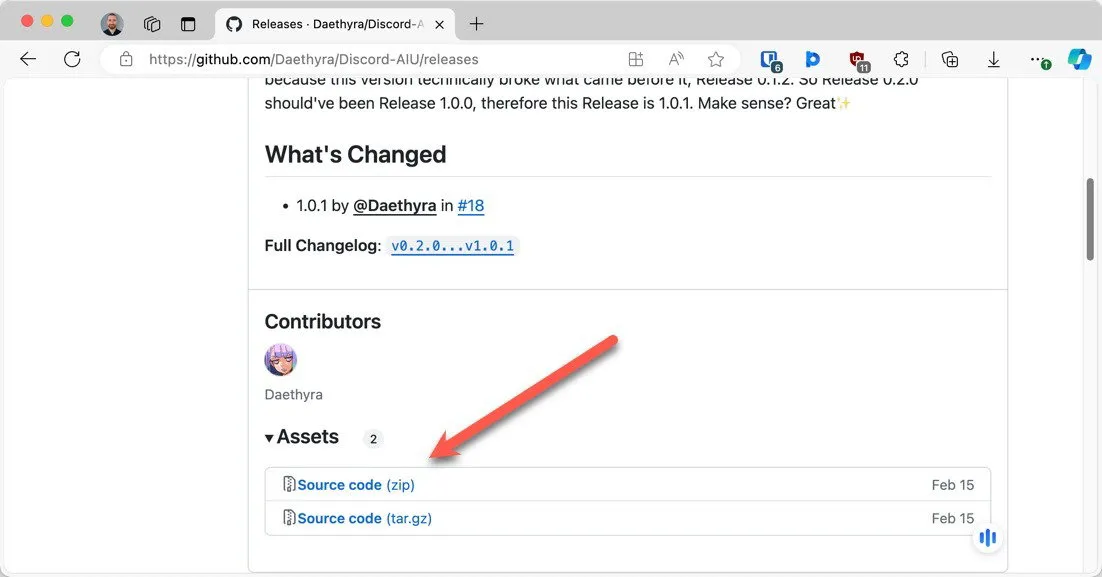
Nadat u Discord-AIU hebt gedownload, moet u de benodigde Python-afhankelijkheden installeren. Als Python op uw systeem is geïnstalleerd, kunt u gewoon uw terminal of opdrachtprompt openen, naar de Discord-AIU-directory navigeren en de opdracht uitvoeren pdm install(mogelijk moet u ook PDM installeren om deze uit te voeren).
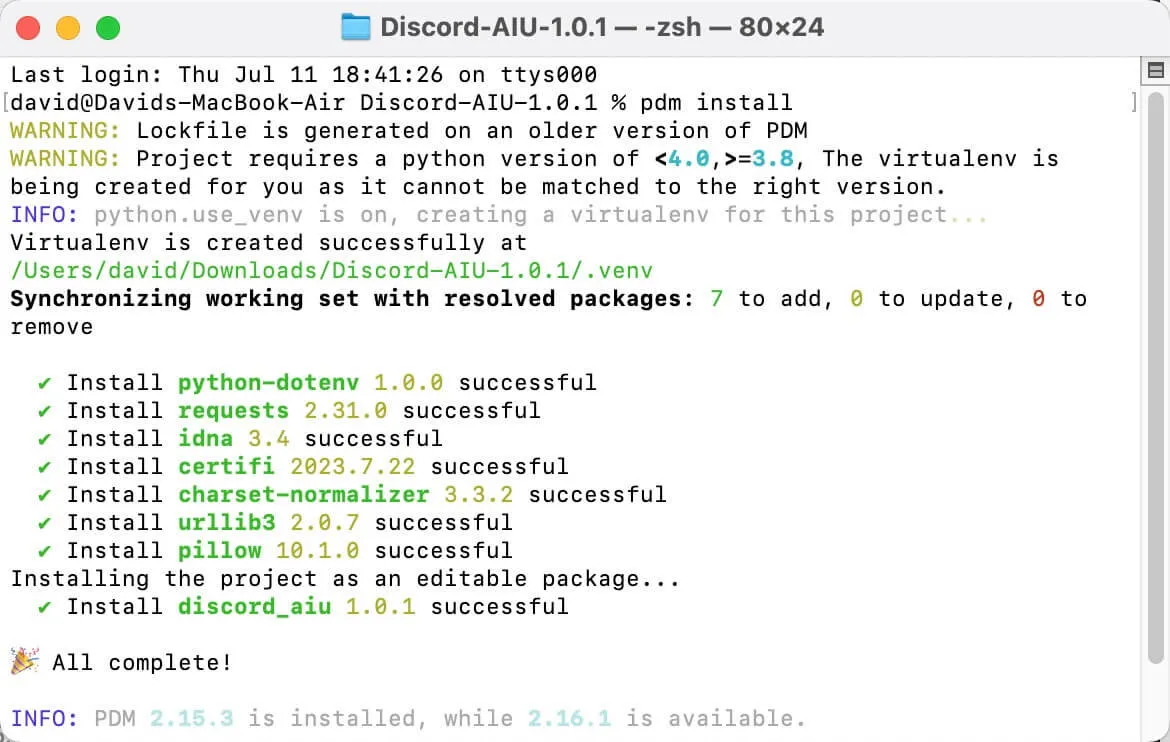
Met deze opdracht worden alle benodigde pakketten geïnstalleerd om de tool goed te laten functioneren, namelijk pillow, python-dotenv en requests.
Maak een webhook-eindpunt voor uw kanaal
De volgende stap is het maken van een webhook-eindpunt in uw Discord-server. Deze webhook is het verbindingspunt tussen Discord-AIU en uw server. Open hiervoor uw Serverinstellingen en ga naar het tabblad Integraties .
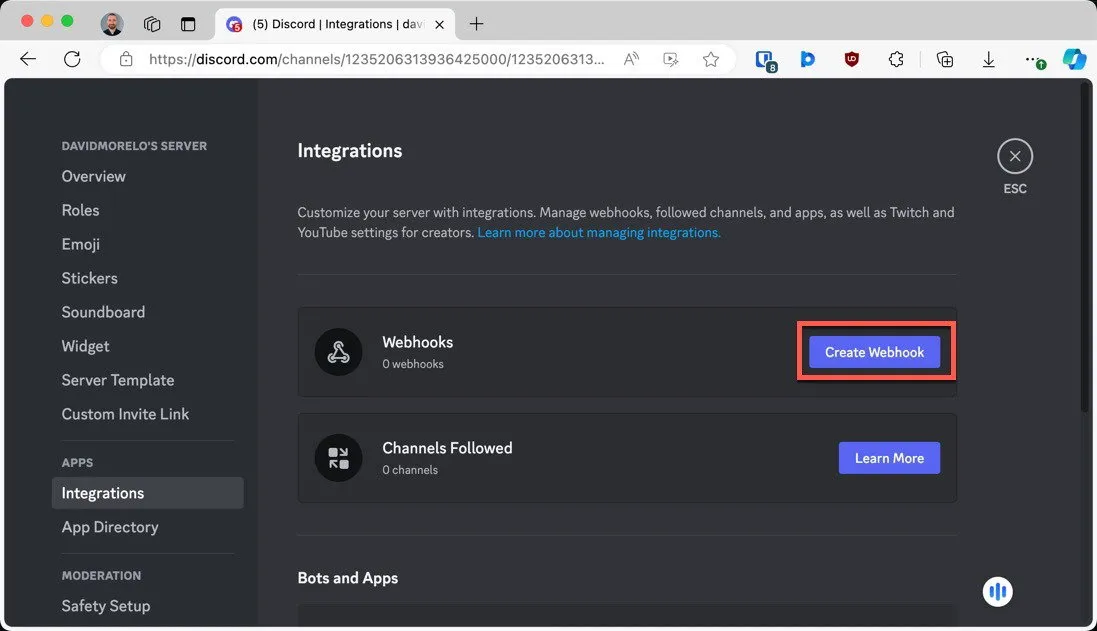
Klik op de knop Create Webhook en u krijgt opties om uw webhook aan te passen. U kunt de avatar bewerken, het kanaal kiezen waar afbeeldingen worden geplaatst en uw webhook een naam geven.
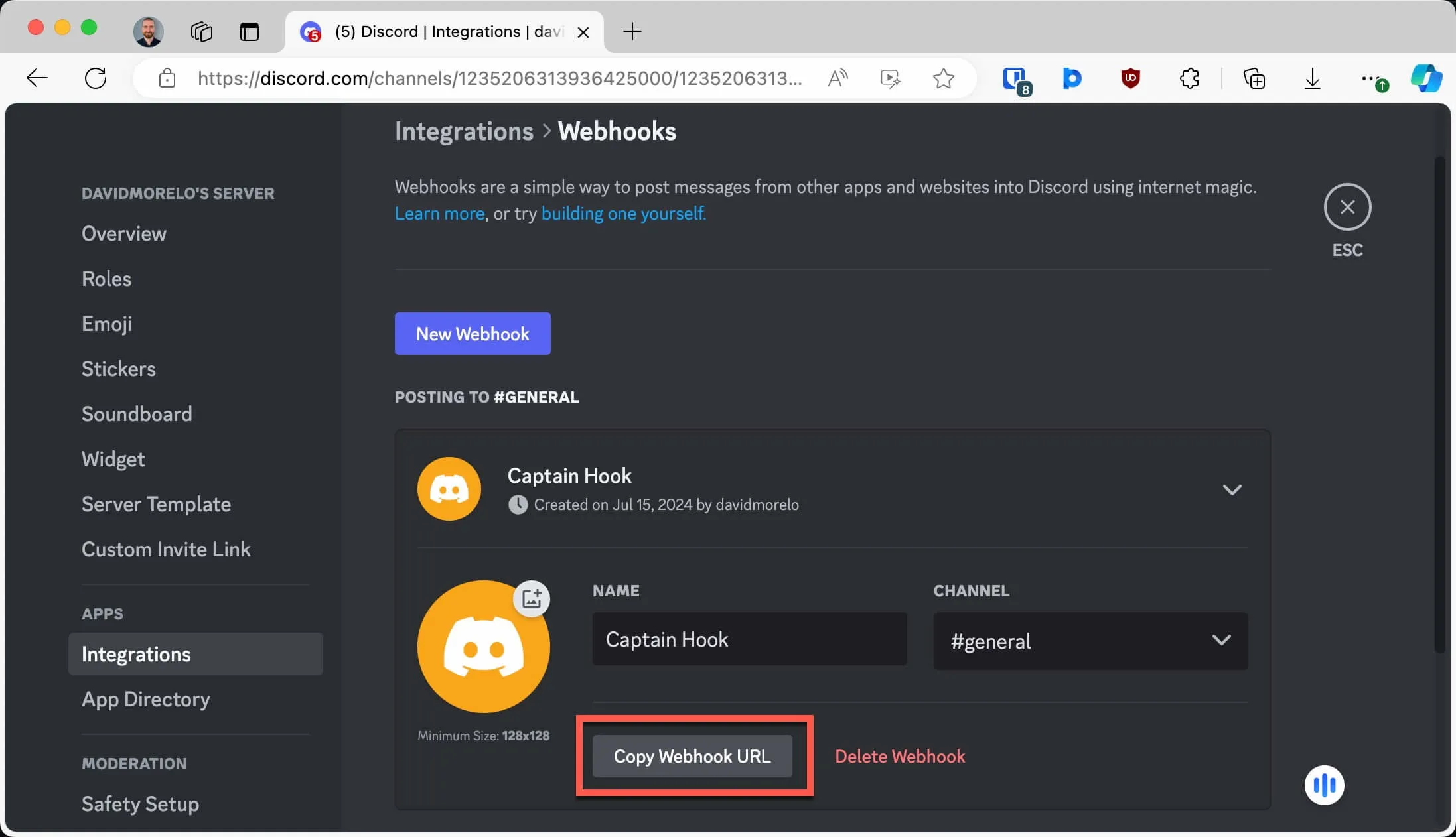
Nadat u deze hebt ingesteld, kunt u op de knop Webhook-URL kopiëren klikken om de URL van de nieuw aangemaakte webhook te verkrijgen.
Discord-AUI-instellingen configureren
Nu uw webhook is ingesteld, is het tijd om Discord-AIU te configureren. Open de Discord-AUI-map en navigeer naar de src- submap.
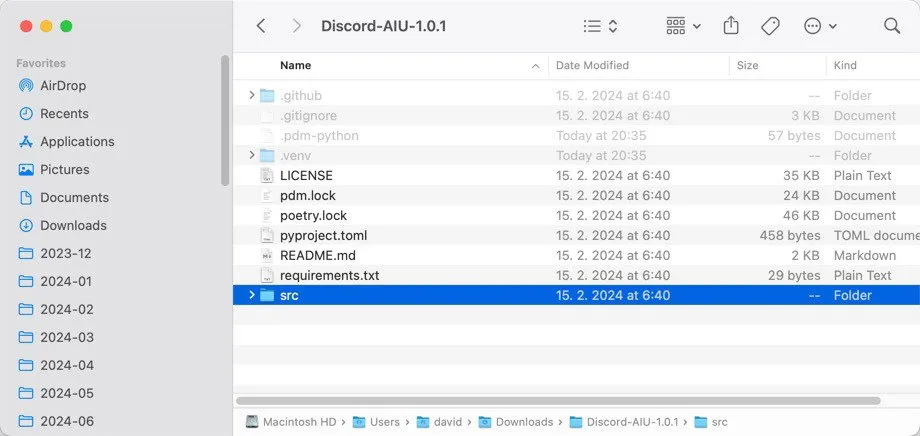
Zoek daar naar een bestand genaamd discord_aiu.py en open het in je favoriete teksteditor. Plak je Webhook-URL in de bijbehorende configuratieoptie bovenaan het bestand. Het zou er ongeveer zo uit moeten zien:
Ik raad u ook aan om de FOLDER_PATH-configuratieoptie aan te passen op basis van uw voorkeuren. Standaard staat deze op:
Dit pad is relatief ten opzichte van de locatie van het discord_aiu.py-bestand. Met andere woorden, de map “images” moet in dezelfde directory worden gemaakt als het discord_aiu.py-script. U kunt het bestand opslaan en de map nu maken.
Automatisch meerdere afbeeldingen op Discord plaatsen
Om te testen of Discord-AUI werkt zoals het hoort, plaatst u een of meer voorbeeldafbeeldingen in uw nieuw opgegeven afbeeldingenmap. Open vervolgens uw terminal of opdrachtprompt, navigeer naar de Discord-AIU-directory en voer de volgende opdracht uit:
Als alles correct is ingesteld, zou je binnen enkele ogenblikken alle testafbeeldingen in het aangewezen Discord-kanaal moeten zien verschijnen. Je kunt ook naar de output van de tool kijken, die je precies zou moeten vertellen hoeveel afbeeldingen succesvol zijn geüpload.
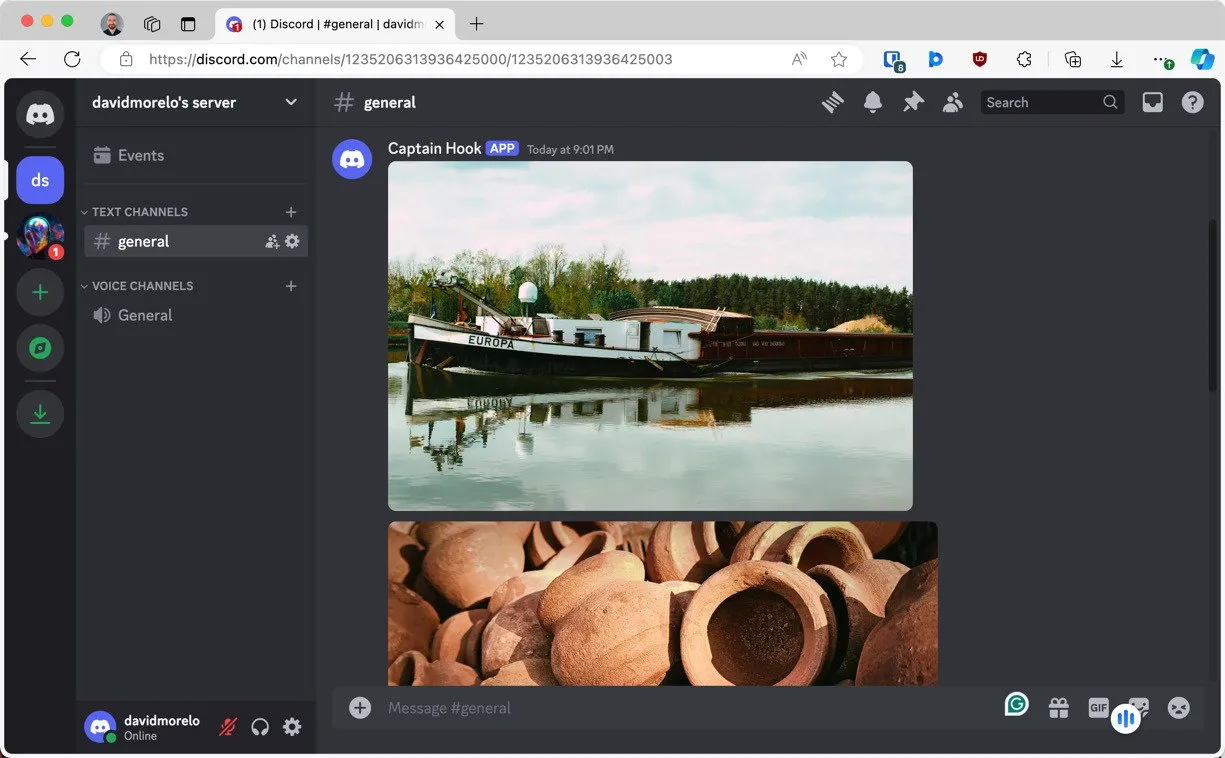
Het enige probleem is dat de opdracht altijd alle afbeeldingen in de opgegeven map in bulk uploadt. Hoewel dat ongelooflijk handig en tijdbesparend kan zijn als je veel afbeeldingen met je community wilt delen, is ons doel om automatisch één afbeelding per keer met regelmatige tussenpozen naar Discord te uploaden. Gelukkig hebben we alleen een aangepast script nodig.
Plan Discord-AUI in om met regelmatige tussenpozen uit te voeren
Nu we hebben bevestigd dat Discord-AUI werkt, laten we het proces automatiseren om afbeeldingen op regelmatige intervallen te posten. We maken een script dat de volgende taken uitvoert:
- Kiest een willekeurig bestand uit een wachtrijmap.
- Verplaatst het naar de map Afbeeldingen.
- Voert de Discord-AUI-tool uit.
- Verplaatst de geüploade afbeelding naar een ‘geüploade’ map.
Als u Windows gebruikt, moet u een nieuw tekstbestand maken (u kunt hiervoor Kladblok gebruiken) en de volgende code kopiëren en plakken:
Sla het script op als script.ps1 of iets dergelijks (.ps1 is de extensie van PowerShell-scripts).
Linux- en macOS-gebruikers kunnen een script.sh- bestand maken met het volgende bash-script:
Vergeet niet de benodigde mappen te maken en de paden aan te passen om hun locaties weer te geven, evenals de locatie van de Discord-AIU-map zelf. U moet het script ook uitvoerbaar maken met behulp van de chmod +X /path/to/scriptopdracht.
Ten slotte moet u het bestand script.ps1 (Windows) of het bestand script.sh (Linux en macOS) zo plannen dat het automatisch wordt uitgevoerd, bijvoorbeeld eenmaal per dag.
Als Windows-gebruiker kunt u de Taakplanner openen door ernaar te zoeken in het menu Start. Klik op Basistaak maken in het rechterpaneel en geef uw taak een naam, bijvoorbeeld ‘Discord Image Uploader’.
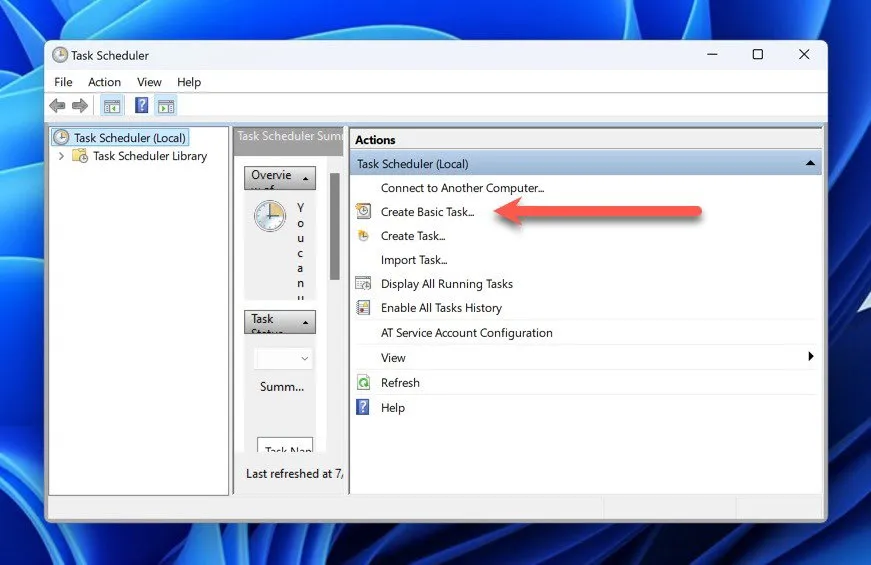
Kies Dagelijks voor de trigger en stel uw voorkeurstijd in. Selecteer Start een programma voor de actie . Voer in het veld Programma/script “powershell” in en in het veld Argumenten toevoegen , voer in -ExecutionPolicy Bypass -File "C:\path\to\your\script.ps1".
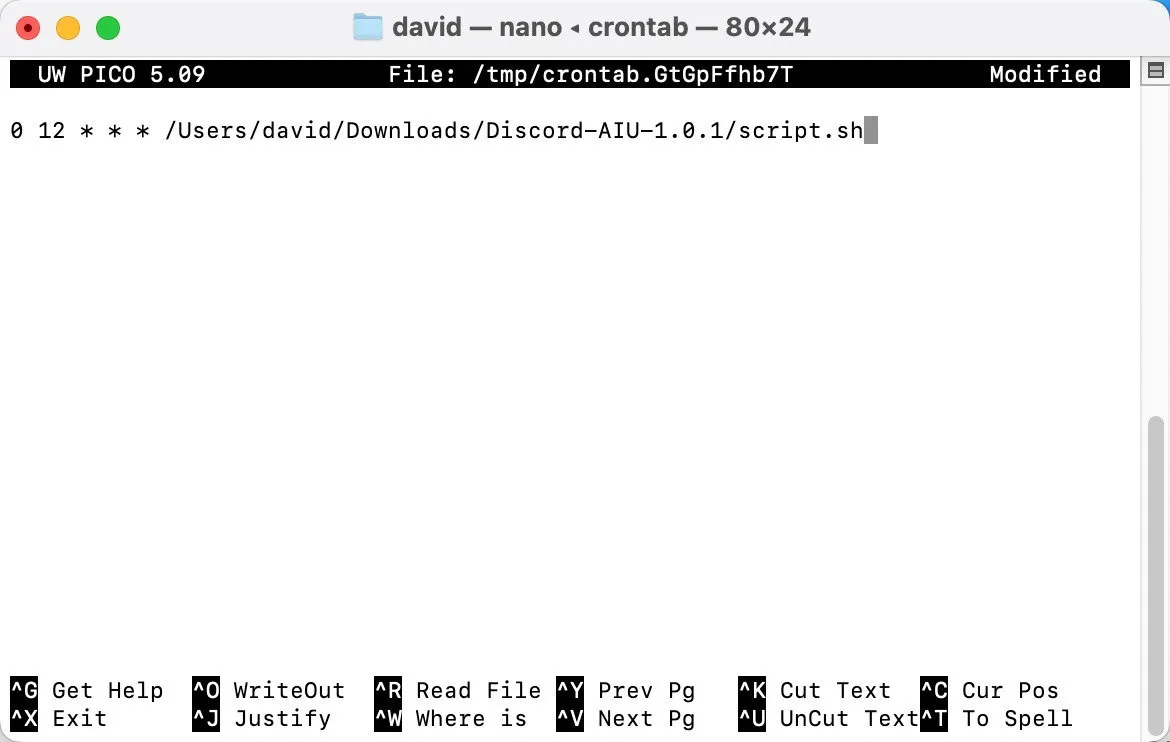
Als u Linux of macOS gebruikt, kunt u uw terminal openen en typen
om uw cron-taken te bewerken (u kunt ook sudo EDITOR=nano crontab -ede Nano-editor gebruiken in plaats van Vim).
Voeg een nieuwe regel toe om het script dagelijks om 12:00 uur ’s middags uit te voeren, wat er als volgt uitziet:
Opslaan en de editor verlaten.
Als deze stappen zijn voltooid, wordt het script dat u hebt gekozen automatisch elke dag uitgevoerd, waardoor uw Discord-kanaal fris blijft met nieuwe afbeeldingen. Vergeet niet om uw wachtrijmap gevuld te houden met nieuwe afbeeldingen om een constante stroom aan content te garanderen. Als u uw server nog leuker wilt maken om te bezoeken, kunt u verdergaan door te leren hoe u uw Raspberry Pi kunt omzetten in een Discord-radiostation.
Afbeelding en screenshots door David Morelo.



Geef een reactie